标签:
在sublime里面安装svn的插件,就可以在sublime的操作界面里面进行相关svn操作,这样就不用再回到文件系统中,进行相关svn的操作。
1、在进入sublime界面后,点击顶部菜单“Preferences”,选择“Package Control”,
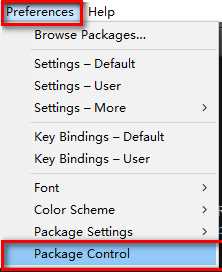
2、然后在弹出的输入框中,输入“install package”,然后进行回车进行选择。

3、然后在弹出的输入框中,输入“TortoiseSVN”,然后进行回车进行安装插件。(当前环境已经安装过了,就不会在出来了)
4、修改SVN插件的配置,点击顶部菜单“Preferences”,选修“PackageSettings”,选择“TortoiseSVN”,选择“Setting-User”
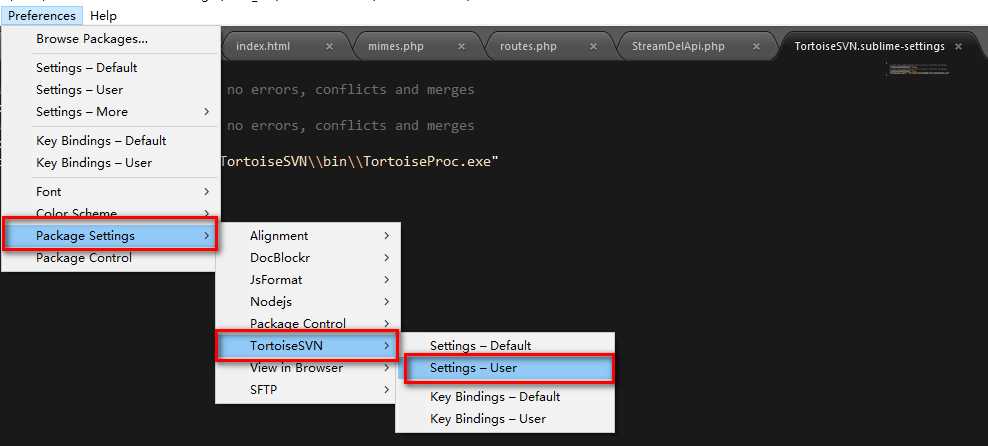
然后将下面内容粘贴进“TortoiseSVN.Sublime-settings”文件中
{ // Auto close update dialog when no errors, conflicts and merges "autoCloseUpdateDialog": false, // Auto close commit dialog when no errors, conflicts and merges "autoCloseCommitDialog": true,
"tortoiseproc_path": "D:\\Tool\\TortoiseSVN\\bin\\TortoiseProc.exe"
}
D:\\Tool\\TortoiseSVN\\bin\\TortoiseProc.exe 表示的是SVN客户端的安装路径,此路径请自行修改。
5、然后打开已经映射好svn路径的项目文件,具体如何安装svn客户端和配置映射,就不再这里多说了,已经有很多这也的文章了进行介绍。
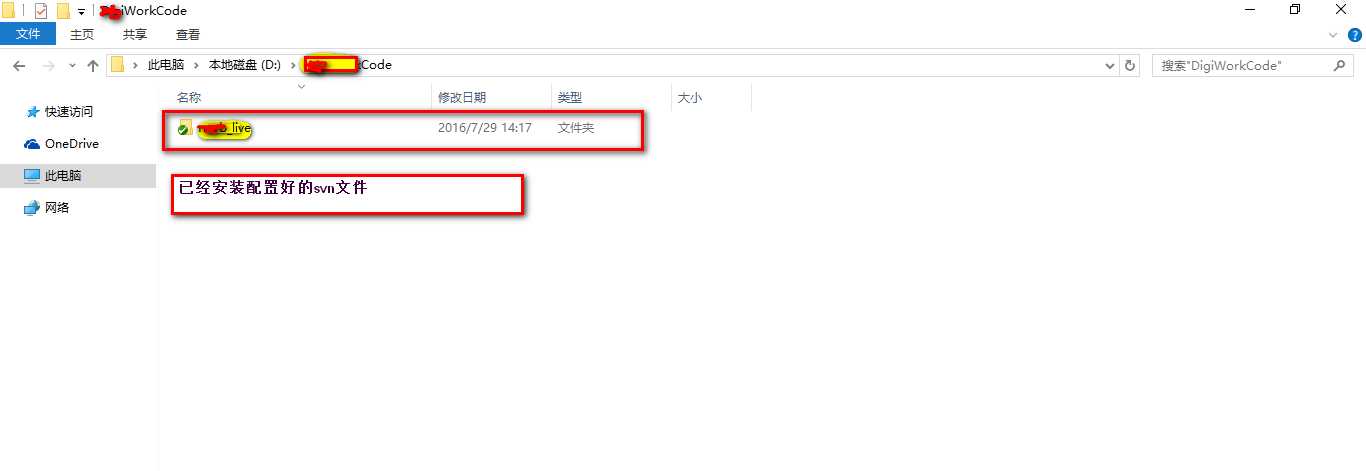
6、通过Sublime打开此文件夹,就可以在sublime里面直接进行相关svn操作了
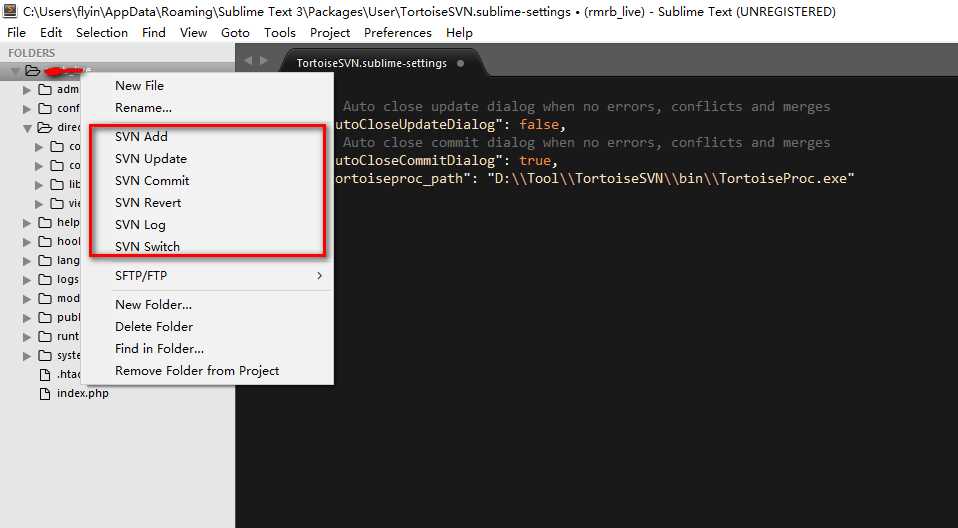
标签:
原文地址:http://www.cnblogs.com/ficohu/p/5717298.html